主页 > 经验 >
笔记本电脑怎样设置虚拟内存 笔记本电脑设置虚拟内存的方法详解
笔记本电脑怎样设置虚拟内存 笔记本电脑设置虚拟内存的方法详解 要使笔记本电脑能像台式机一样完美运行较大型的游戏,那就得设置虚拟内存,下面是小编给大家整理的一些有关笔记本电脑设置虚拟内存的方法,希望对大家有帮助!
笔记本电脑设置虚拟内存的方法
1.首先,打开电脑,找到并点击“计算机“
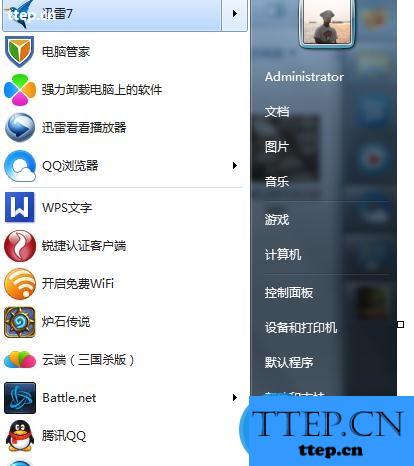
2.进入后,在工具栏(第三行)里点击”系统属性“
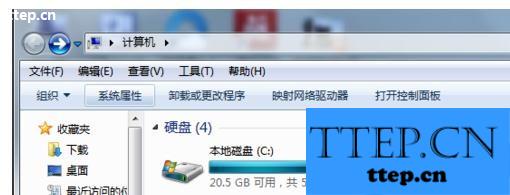
3.之后就会出现自己计算机的各类信息,我们要点击的就是左边栏里面的”高级系统设置“
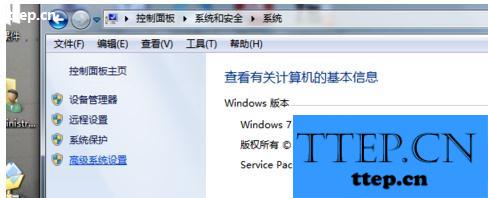
4.接下来,会弹出一个叫”系统属性”的窗口,“依次选取高级/性能/设置”
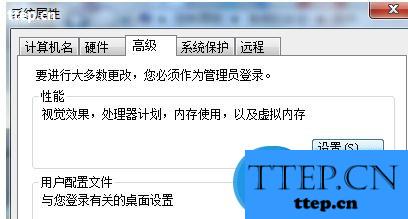
5.在弹出的”性能选项“窗口中,依次选取”高级/虚拟内存/更改“, 接下来就到了虚拟内存的修改页面了
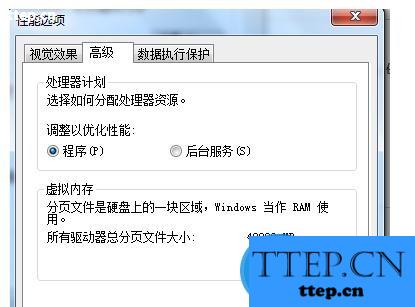
6.在弹出的”虚拟内存“窗口中,我们将会看到系统的磁盘分类情况,点击”自定义大小“,选择c盘之外的其他磁盘,设置合适的虚拟内存大小(建议最大值为本机内存大小的两倍左右,我的是4G内存,虚拟内存设置为4-10G的范围)

7.磁盘的选择就随便了,笔者选取了E盘来提供虚拟内存

8.设置成功后,别忘了点”应用“。接下来就去看看自己的笔记本玩大型游戏的全新体验吧!
以上就是笔记本电脑设置虚拟内存的方法,希望可以帮助大家!
笔记本电脑设置虚拟内存的方法
1.首先,打开电脑,找到并点击“计算机“
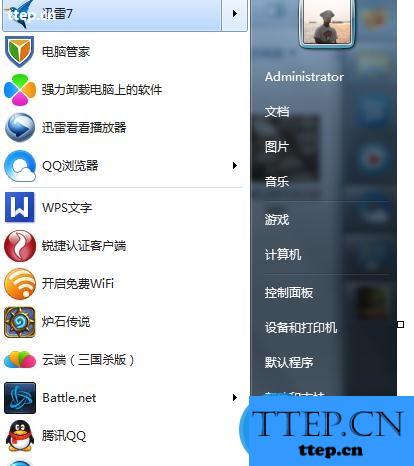
2.进入后,在工具栏(第三行)里点击”系统属性“
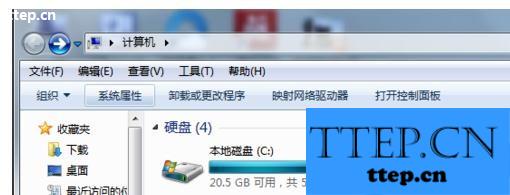
3.之后就会出现自己计算机的各类信息,我们要点击的就是左边栏里面的”高级系统设置“
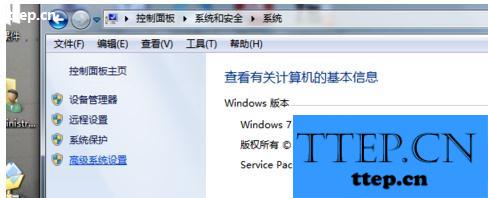
4.接下来,会弹出一个叫”系统属性”的窗口,“依次选取高级/性能/设置”
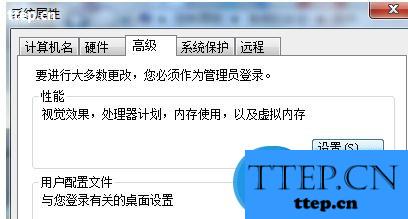
5.在弹出的”性能选项“窗口中,依次选取”高级/虚拟内存/更改“, 接下来就到了虚拟内存的修改页面了
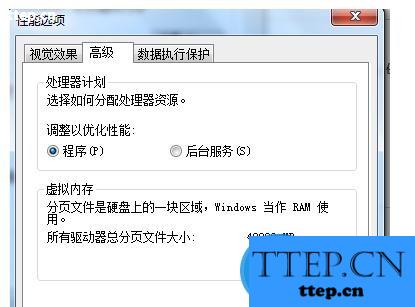
6.在弹出的”虚拟内存“窗口中,我们将会看到系统的磁盘分类情况,点击”自定义大小“,选择c盘之外的其他磁盘,设置合适的虚拟内存大小(建议最大值为本机内存大小的两倍左右,我的是4G内存,虚拟内存设置为4-10G的范围)

7.磁盘的选择就随便了,笔者选取了E盘来提供虚拟内存

8.设置成功后,别忘了点”应用“。接下来就去看看自己的笔记本玩大型游戏的全新体验吧!
以上就是笔记本电脑设置虚拟内存的方法,希望可以帮助大家!
- 最近发表
- 赞助商链接
